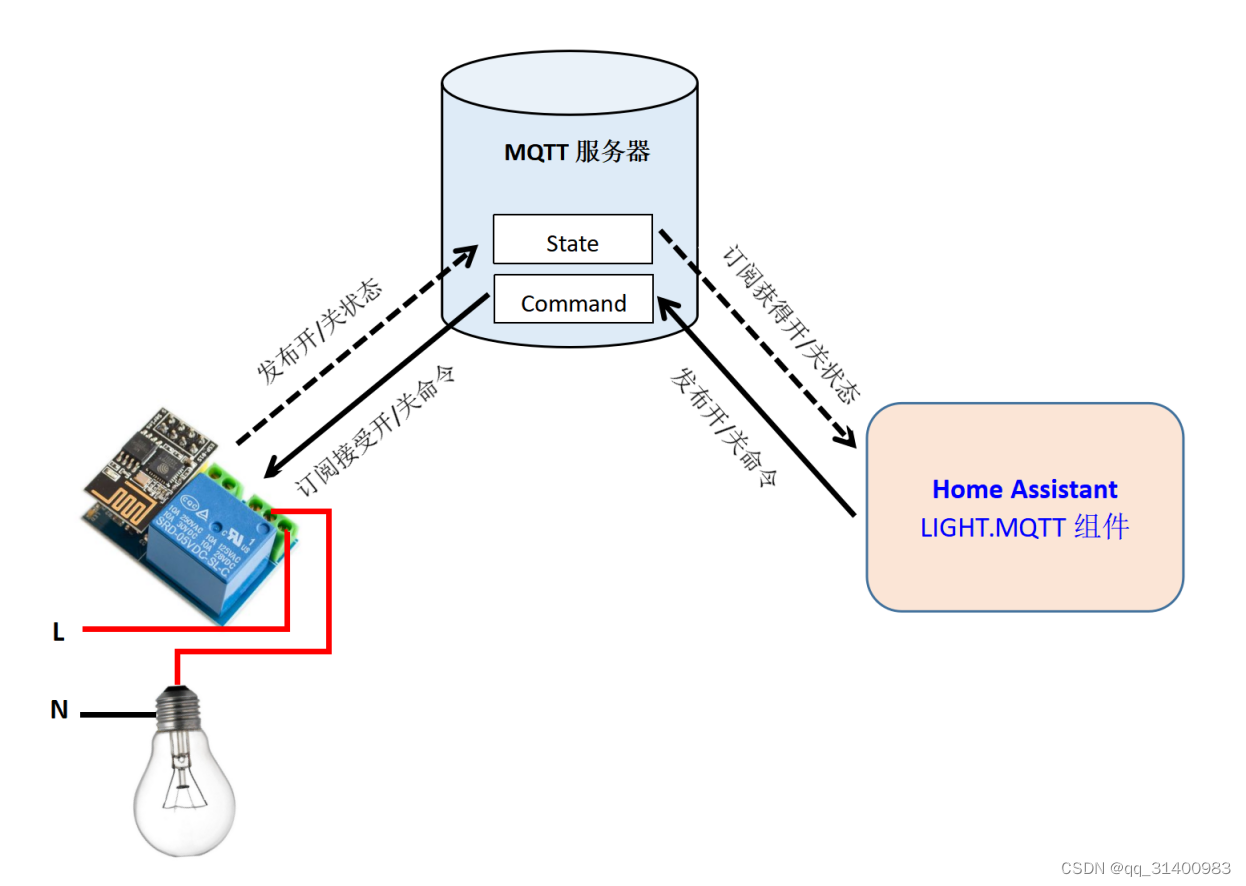
ESP8266通过MQTT接入Home Assistant实践
此前在《用树莓派构建家庭智能家居控制中心》中介绍了如何在Home Assistant中集成MQTT,以便下一步集成个人DIY设备。本文将用WIFI模块ESP8266来DIY一个智能插座以控制灯带开关,并通过MQTT集成到Home Assistant,实现与小米、华为等厂商的智能家居设备和传感器联动。同理,也可将DIY的传感器集成到Home Assistant,并与其他智能家居设备联动。
此前我在《用树莓派构建家庭智能家居控制中心》一文中介绍了如何在Home Assistant中集成MQTT,以便下一步集成个人DIY设备。本文将用WIFI模块ESP8266来DIY一个智能插座以控制灯的开关,并通过MQTT集成到Home Assistant,实现与小米、华为等厂商的智能家居设备和传感器联动。同理,也可将DIY的传感器集成到Home Assistant,并与其他智能家居设备联动。
一、设计思路
通过ESP8266模块接入WIFI网络,并与MQTT服务器建立连接,在Home Assistant构建MQTT灯光开关控制实例,通过发布灯光的开/关状态和命令主题,来控制继电器吸合/释放,实现对灯光的开/关控制。

二、器件准备
1. ESP8266模块(ESP-01S)


2. 继电器模块


该模块集成了5V转3.3V为ESP8266供电,因此电源可直接使用5V直流电。
3. USB转TTL-CH340模块


一定要将CH340模块的电压跳线调整到3.3V,以免写入程序时烧坏ESP8266模块。
4. 直流5V电源,利旧5V 1A USB充电器

我实际是暴力拆解了一个旧的原装苹果5V 1A充电器,苹果充电器集成度高,占用空间小,发热量也小,适合后期集成到插座里。
三、烧写ESP8266
1. 连接CH340模块和ESP8266模块
按照下表连接CH340模块和ESP8266模块:
| esp8266(ESP-01S) | CH340 |
| RX | TX |
| TX | RX |
| GND | GND |
| 3.3V | 3.3V |
| IO0 | GND |
注意:IO0管脚接地为烧录模式,代码烧录完成后需要断开IO0,重新上电程序才能运行 。

具体详见:
ch340非一键下载电路烧录esp8266程序_lynch21的博客-CSDN博客_esp8266使用ch340c烧录
2. ESP8266开发环境搭建
本文基于Arduino安装ESP8266开发环境,首先安装Arduino IDE环境,然后在Arduino IDE上“开发板管理”里安装设置esp8266库,还需在“加载库管理”里面新安装MQTT消息组件“PubSubClient”库,再安装CH340驱动程序,将上面已连接ESP8266模块的CH340插入电脑USB接口,在Arduino IDE设置好COM口,就可以开始编程测试了。具体详见:
esp8266开发入门教程(基于Arduino)——环境安装_柒壹漆的博客-CSDN博客_esp8266开发教程
3. 编写ESP8266通讯程序
程序如下:
/*
ESP8266连接MQTT,并订阅发布信息
*/
#include <ESP8266WiFi.h>
#include <PubSubClient.h>
const char* ssid = "MyWIFI"; //设置Wi-Fi名
const char* password = "123***"; //设置Wi-Fi密码
const char* mqtt_server = "192.168.0.***"; //设置MQTT服务器地址
WiFiClient espClient;
PubSubClient client(espClient);
long lastMsg = 0;
char msg[50];
int value = 0;
int ledPin = 0; //设置ESP8266的GPIO0号脚为输出控制脚
//连接wifi
void setup_wifi() {
delay(10);
WiFi.begin(ssid, password);
//等待WiFi连接
while (WiFi.status() != WL_CONNECTED) {
delay(500);
Serial.print(".");
}
//wifi连接成功后输出成功信息
Serial.println("");
Serial.println("WiFi Connected!"); //显示wifi连接成功
Serial.println(WiFi.localIP()); //返回wifi分配的IP
Serial.println(WiFi.macAddress()); //返回设备的MAC地址
Serial.println("");
randomSeed(micros());
}
//回调函数
void callback(char* topic, byte* payload, unsigned int length) {
Serial.print("Message arrived[");
Serial.print(topic);
Serial.print("] ");
for (int i = 0; i < length; i++) {
Serial.print((char)payload[i]);
}
Serial.println();
// 通过接收的信息 '1'或'0'来控制开或关
if ((char)payload[0] == '1') {
digitalWrite(ledPin, HIGH); //接收到'1'GPIO0输出高电平
Serial.println("HIGH");
} else {
digitalWrite(ledPin, LOW); //接收到'0'GPIO0输出低电平
Serial.println("LOW");
}
}
void reconnect() {
String clientId = "ESP-01A-711"; //设备名
if (client.connect(clientId.c_str())) { //尝试连接MQTT
Serial.println("MQTT connect success."); //显示MQTT连接成功
client.subscribe("LED_Switch"); //设置主题
client.publish("LED_Switch", "0"); //向主题发送消息
} else {
delay(5000); //等待5秒重试
}
}
void setup() {
pinMode(ledPin, OUTPUT); //设置GPIO0为输出脚
digitalWrite(ledPin, LOW); //GPIO0初始输出低电平
Serial.begin(115200);
setup_wifi(); //连接wifi
client.setServer(mqtt_server, 1883); //设置MQTT服务器
client.setCallback(callback); //设置回调函数
}
void loop() {
if (!client.connected()) {
reconnect(); //尝试连接MQTT服务器并接收信息
}
client.loop();
}完成程序编译上传后,打开Arduino IDE串口监视器,看程序是否能正常连接WIFI和MQTT服务器,并开始监听LED_Switch主题。如以上正常,在Home Assistant的MQTT集成中向LED_Switch主题发布测试数据,打开订阅监听,同时查看串口监视器,看ESP8266程序能否正常接收MQTT发布的主题信息(“0”关闭灯,“1”打开灯)。


4. 连接测试
将ESP8266插入继电器模块,给继电器模块加5V直流电,在Home Assistant的MQTT集成中向LED_Switch主题发布测试数据,继电器将根据发布的LED_Switch主题“0/1”状态进行释放或吸合动作。

四、配置Home Assistan
在configuration.yaml文件中添加以下配置,以添加MQTT实例:
# add light
mqtt:
light:
# Device name
- name: "Bookcase_Light"
# State topic
state_topic: "LED_Switch"
# Command topic
command_topic: "LED_Switch"
# Command type
payload_on: "1"
payload_off: "0"
# unique_ID
unique_id: "LED1"
# optimistic set
optimistic: false保存后在Home Assistant重新加载MQTT集成,如没有报错信息,MQTT集成将增加一个“Bookcase_light”实例。如没有报错也没有出现实例,请检查configuration.yaml文件格式是否正确,或重启Home Assistant服务器。

五、组装集成和测试
打开“Bookcase_light”实例,在“自动化”中设置自动化应用场景,触发条件、环境条件、动作等可在Home Assistant集成的所有设备、实例里选择,为简单起见,本次测试仅设置了晚上20点打开,23点关闭的场景:


一切测试正常后,将ESP8266模块、继电器模块、利旧的USB充电器等,以及带开关的电源插座,安装到明装插座盒中,按下图完成线路连接。

实物如下图:


开放原子开发者工作坊旨在鼓励更多人参与开源活动,与志同道合的开发者们相互交流开发经验、分享开发心得、获取前沿技术趋势。工作坊有多种形式的开发者活动,如meetup、训练营等,主打技术交流,干货满满,真诚地邀请各位开发者共同参与!
更多推荐
 已为社区贡献9条内容
已为社区贡献9条内容






所有评论(0)